Category
2017.06.23
Photoshopでブラシツールを使いこなそう!
作業ノウハウ
adluckdesign
デザイン担当のイイダです。
ブラシとはレイヤー上で自由にペイントできる機能で、
Photoshopでは、エアブラシなど様々な種類のブラシツールがあります。
今回はそんなブラシツールについてご紹介させて頂きます。
(Photoshop CCを使用しています。)
ブラシを使い、レイヤーに描画する
ブラシツールはツールボックスの赤い枠のアイコンを右クリックすると下図のような一覧が出てきます。
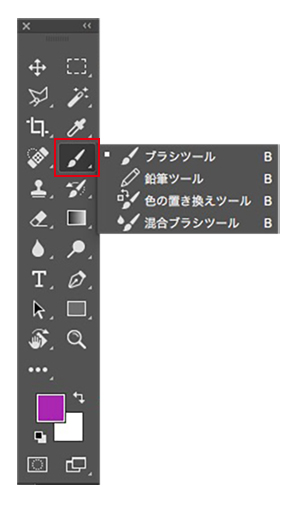
「ファイル」→「新規」をクリックして新規レイヤーを作りブラシツールを選択し、
左クリックを押しながらドラッグするとペイントすることができます。
またshiftキーを押しながら左クリックでドラッグするとまっすぐな線を引くことができます。
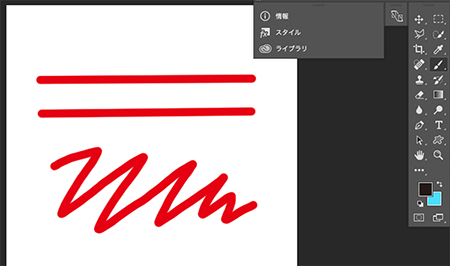
|ブラシの設定をする
直径や硬さを変えるとブラシの大きさや濃度が変わります。
直径がブラシの大きさ・硬さがブラシの濃度です。
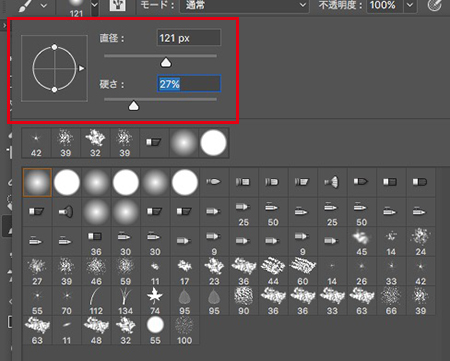
直径と硬さを変えるだけで印象が変わります。
更に、赤い枠の中のアイコンをクリックするとPhotoshopの既存のブラシがいろいろと使えます!
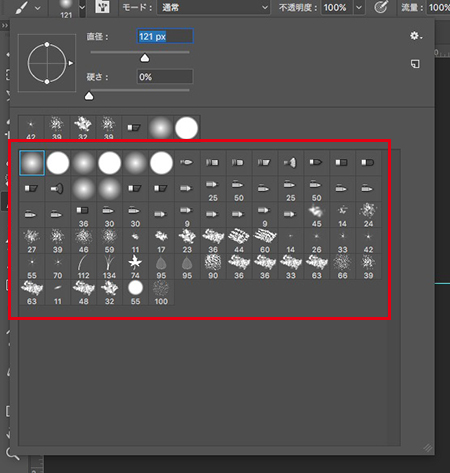
では、色々と試してみた結果…
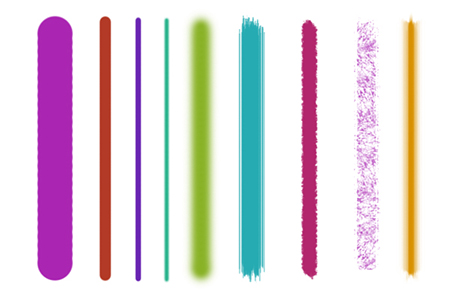
ブラシ色々で線も色々~♩
使い方によっては様々な使い方ができます!
ブラシを制作する
新規レイヤーにブラシ、パスなどで自由に書きます。
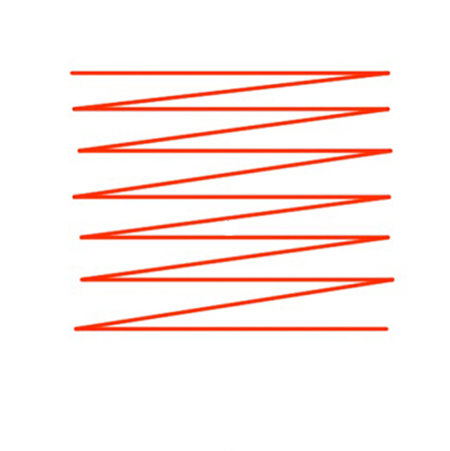
ブラシに利用する範囲を選択し、「編集」→「ブラシを定義」を選択します。
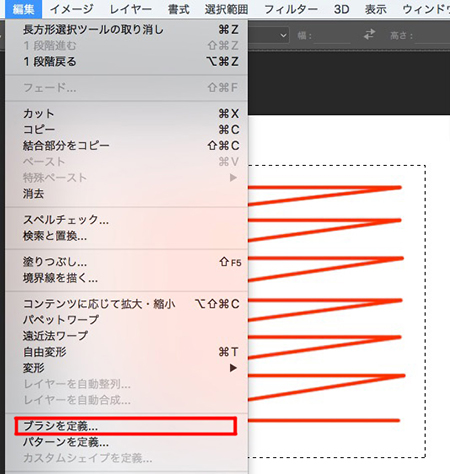
ブラシの名前を設定しOKを選択します。

ブラシが新しく追加されてます。
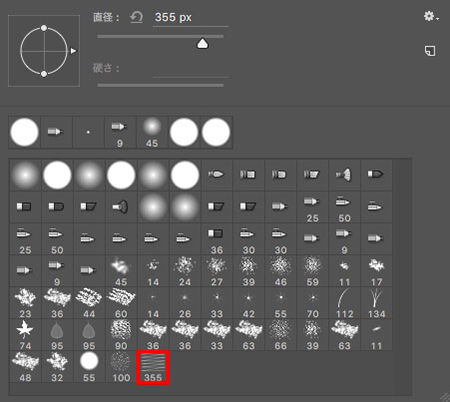
このように自分の作ったブラシを保存しておくことができます!
ぜひ試してみてくださいね♪
ブラシやペンツールを使用したレイヤー効果について★
Photoshopのレイヤーマスクって便利ですよ♪







